Удаление контактов с iPhone довольно не простой процесс для тех, кто не знает как это сделать. Наша инструкция подходит для таких устройств, как iPhone 7, iPhone 6, iPhone X и более старых моделей.
Оглавление
Как удалить номер телефона из записной книжки iPhone?
Вы можете удалить контакты по одному непосредственно в приложении «Контакты» на вашем устройстве. Подробные шаги:
Шаг 1. Откройте приложение «Телефон» на Вашем Apple iPhone;
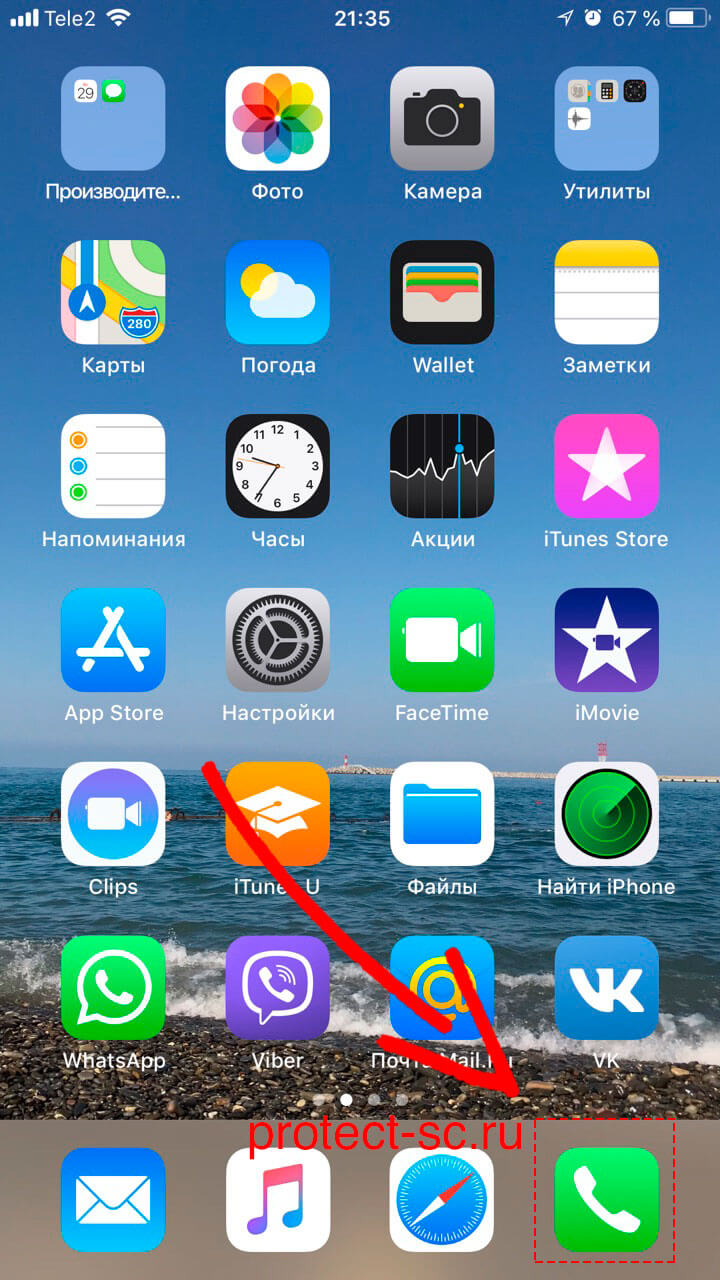
Шаг 2. В телефоне, перейдите на приложение «Контакты». Оно находится по центру в нижней части экрана.
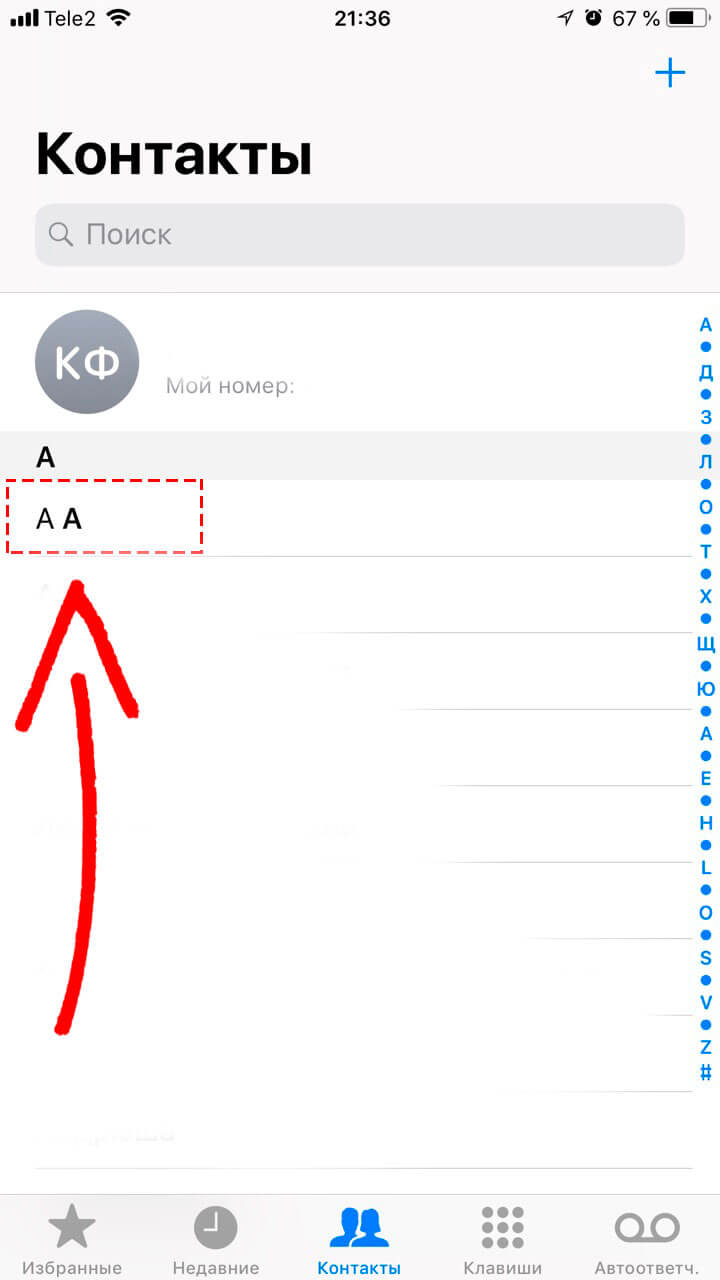
Шаг 3. В правом верхнем углу экрана, нажмите на кнопку «Изменить».
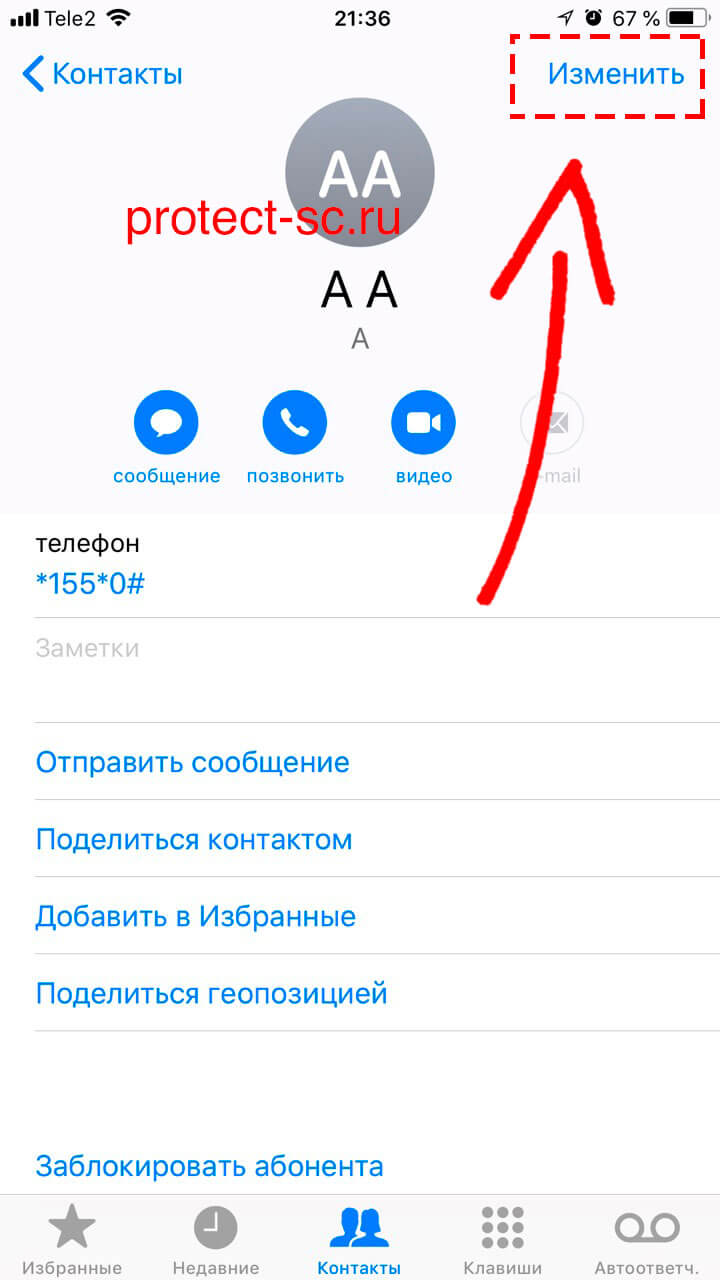
Шаг 4. Пролистайте в самый низ до открывшегося меню контакта. В нижней части экрана Вы найдете кнопку «Удалить». Нажмите ее, чтобы удалить выбранный контакт с iPhone.
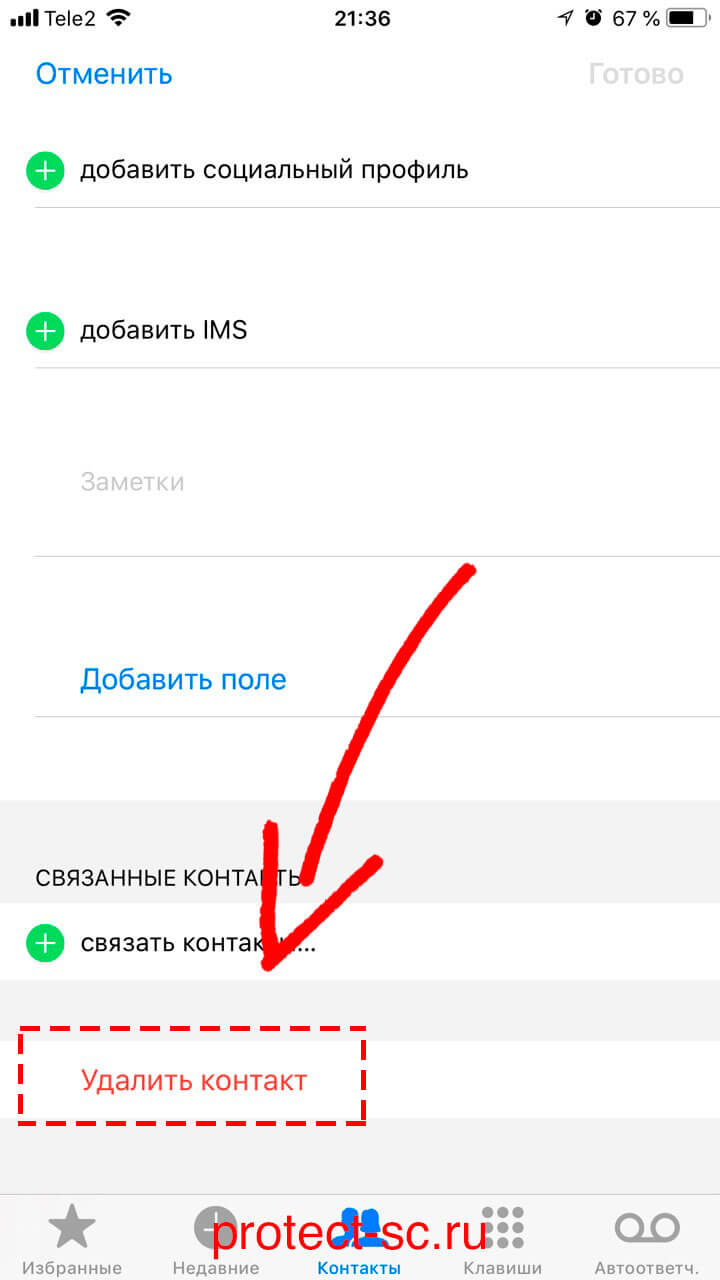
Удаляем номера из избранных контактов
Довольно часто случаются ситуации, когда изменился номер телефона любимого человека, или Вы попросту перестаете общаться с близким родственником, другом. Как быть, если его номер телефона добавлен в избранное и Вы не знаете каким образом его удалить? Сделать это очень просто. Следуйте нашей инструкции:
Шаг 1. Откройте приложение «Телефон»
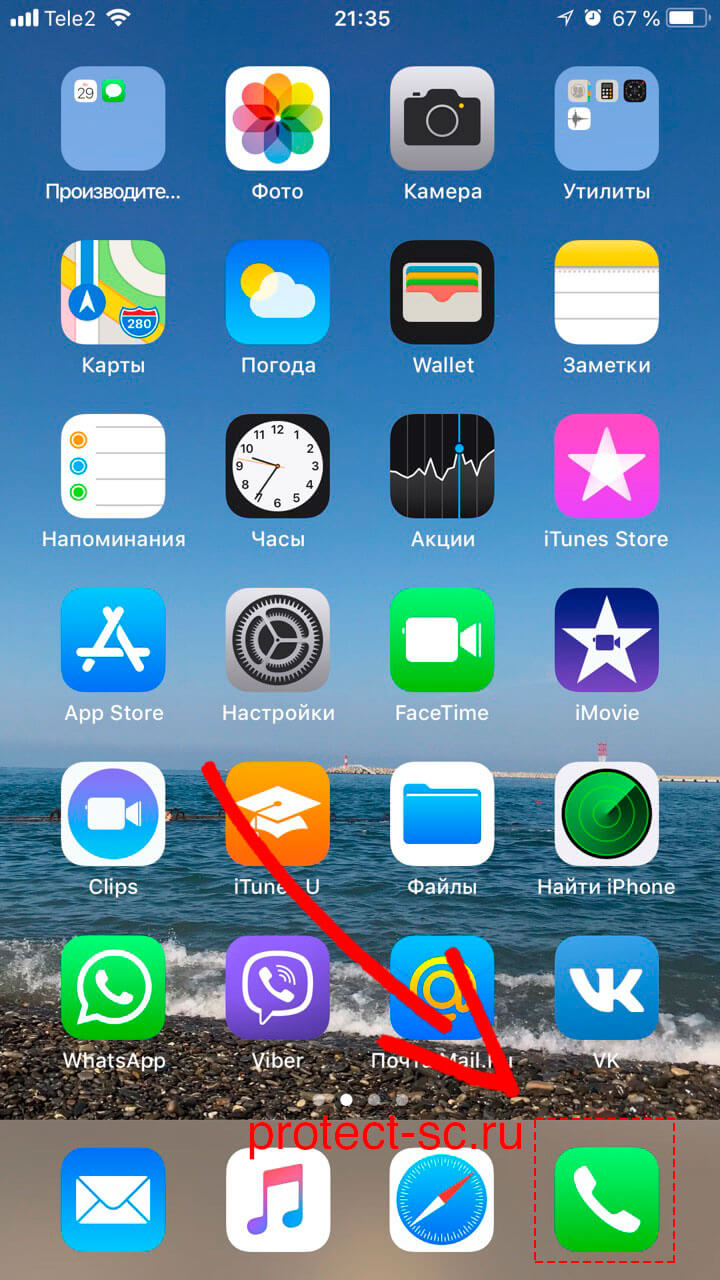
Шаг 2. Перейдите в раздел «Избранные» (в левом нижнем углу) и нажмите «Изменить» (в правом верхнем углу)
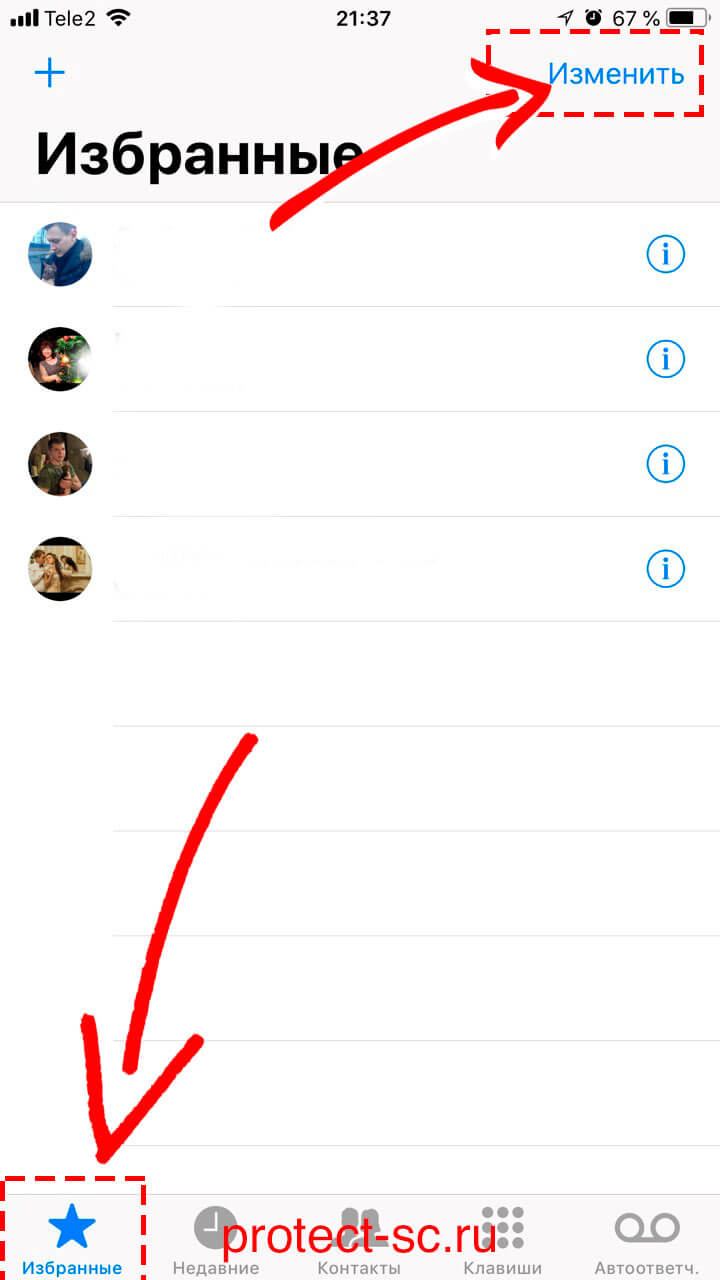
Шаг 3. После того, как Вы нажали «Изменить», слева от иконок контактов появятся знаки «минусовки». Нажмите на каждый из них для удаления контактов из списка избранного. Не забудьте сохранить правки, нажав на кнопку «Готово».
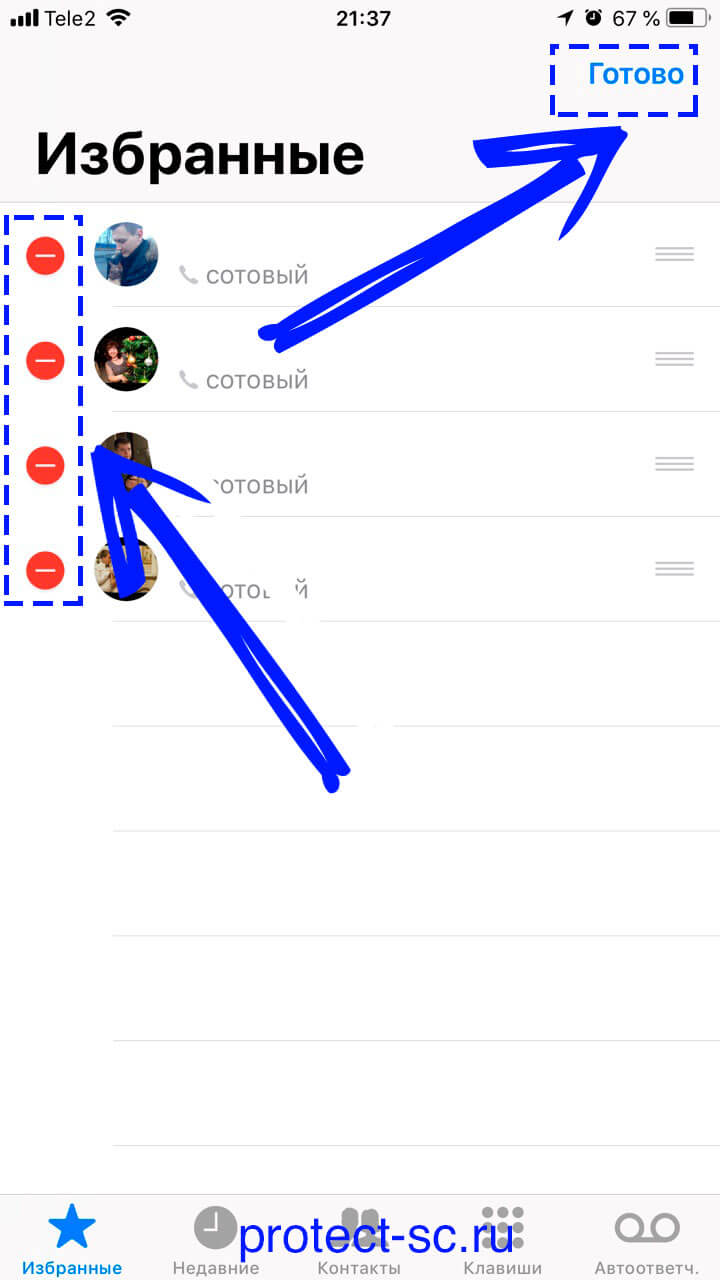
Как удалить набранный номер телефона из истории iPhone?
Если у вас есть только один или два вызова, от которых вы хотите избавиться - скажите, что вы планируете сюрприз и не хотите, чтобы ваш партнер случайно видел, что вы общались со своими старыми друзьями, - тогда это очень простой процесс.
На главном экране нажмите зеленый значок телефона, затем нажмите на кнопку «Недавние» в нижней части экрана и кликните «Изменить», в правой верхней части экрана.
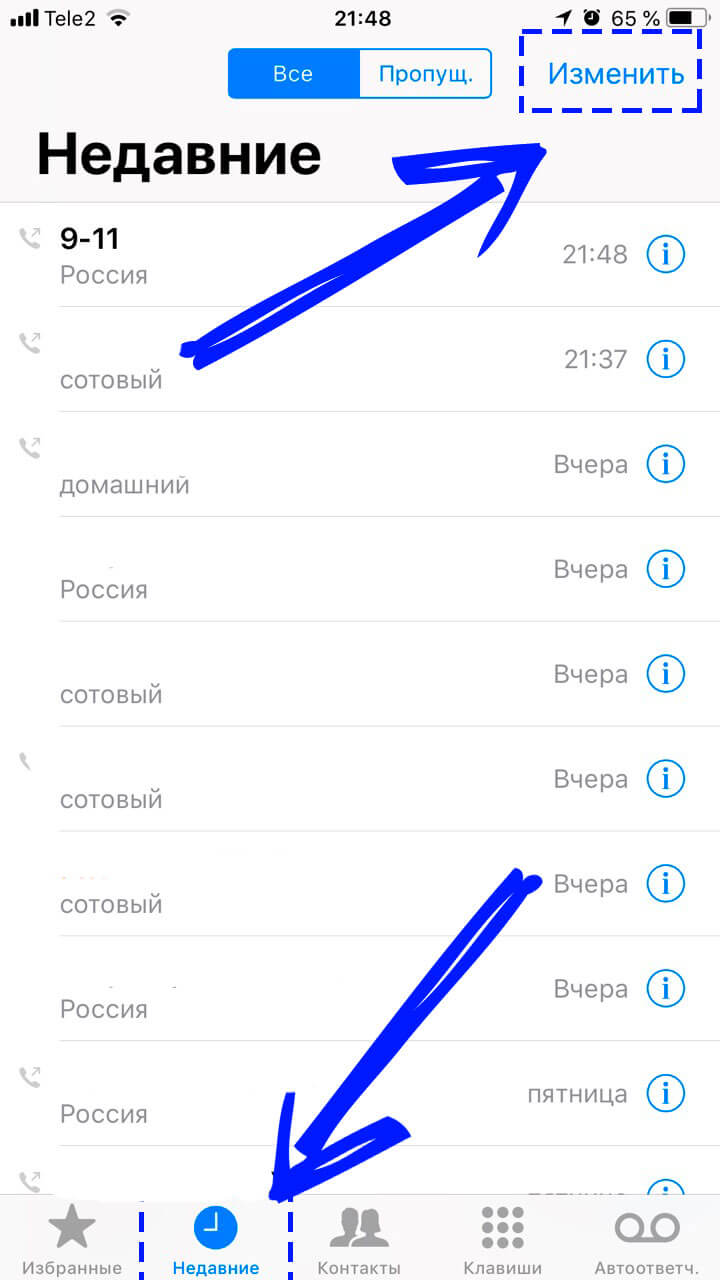
Как и в предыдущем разделе, после нажатия на кнопку «Изменить», появляются дополнительные функции по удалению номеров. Выберите ненужный для Вас номер телефона и нажмите «Удалить».
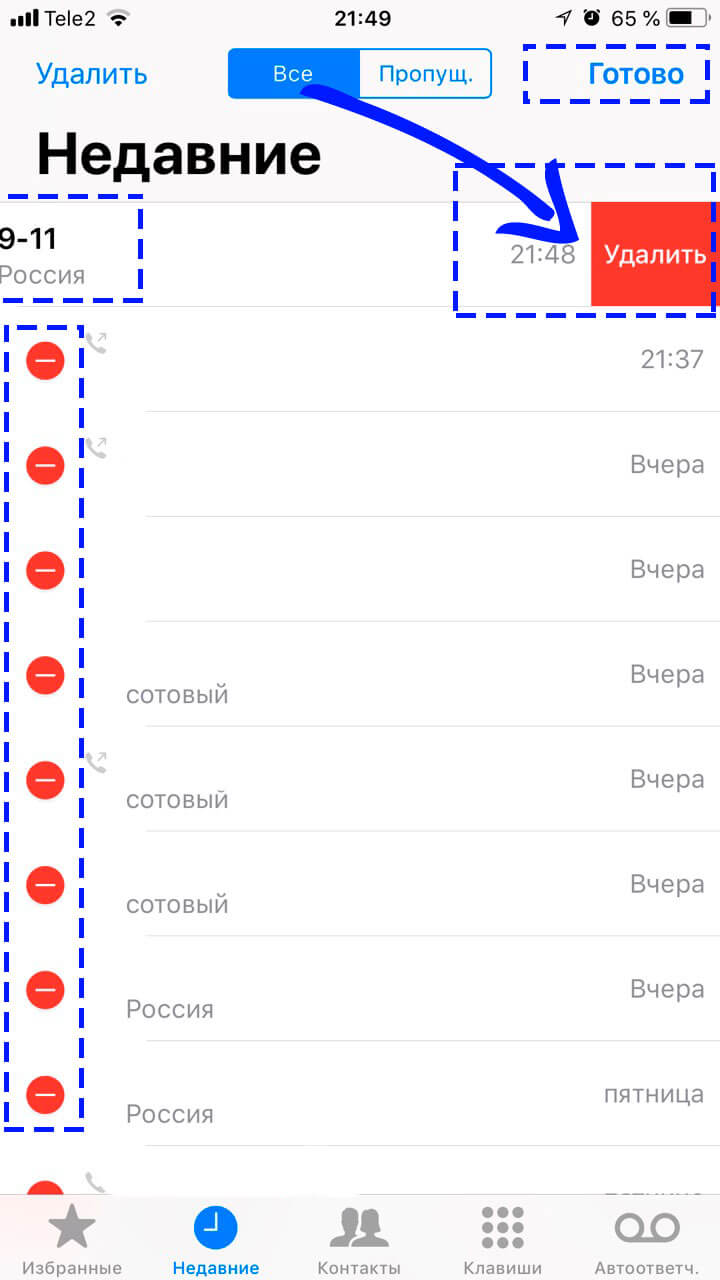
Как удалить все номера на айфоне?
Сделать это возможно через ПК или Mac. Перейдите на официальный сайт iCloud - https://www.icloud.com/. Зайдите в раздел «Контакты».
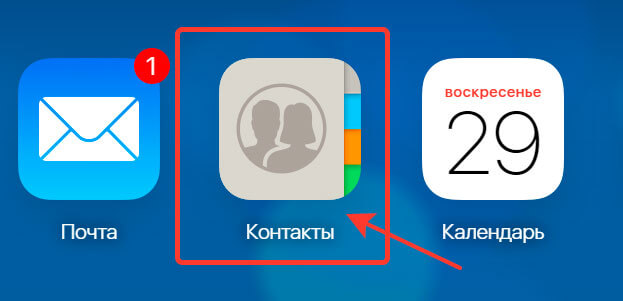
Используя горячие клавиши CTRL+A (выделение всех контактов) или Shift + левый клик мыши (выборочное выделение), отметьте контакты, которые необходимо удалить. Все выбранные номера появятся справа от основной телефонной книжки.
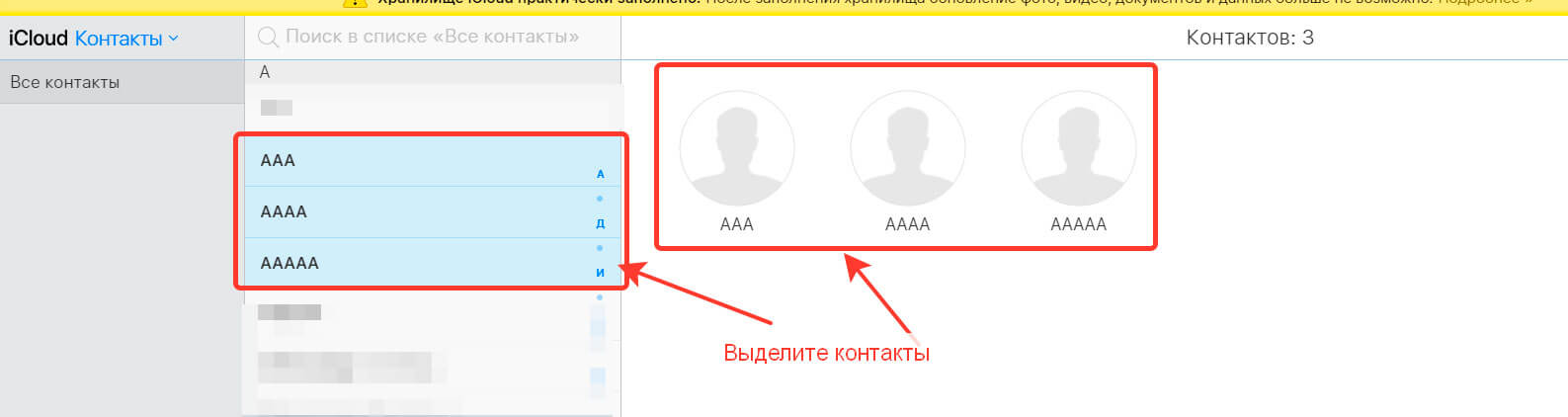
После выделения контактов, обратите внимание в левый нижний угол монитора. Там появляется значок шестеренки.
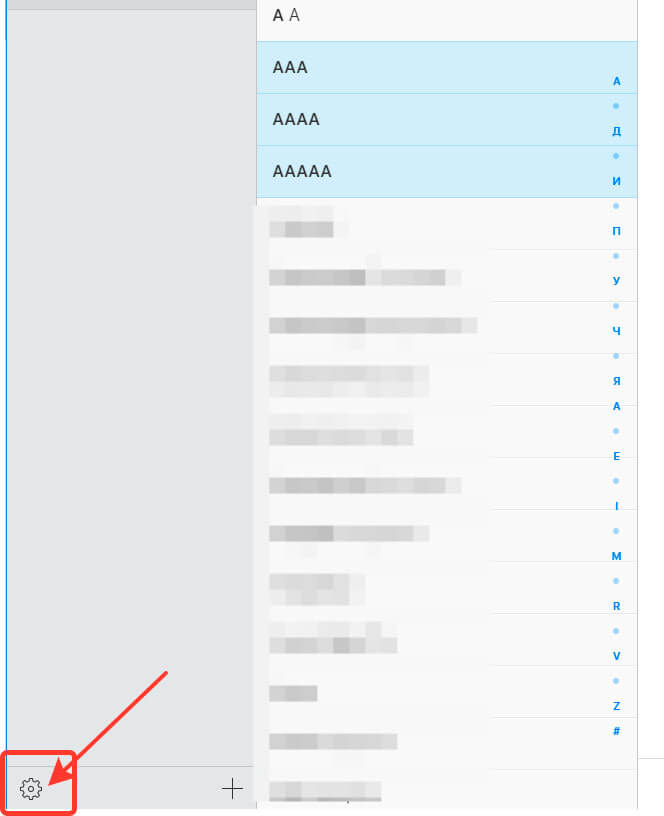
Нажмите на шестеренку и удалите все выбранные контакты с Apple iPhone.
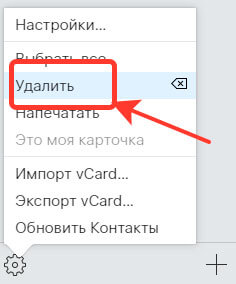
Заключение
Используя нашу инструкцию, Вы без проблем удалите телефонные номера и контакты с Apple iPhone различной модели и модификации. В случае, если у Вас возникнут вопросы, мы с удовольствием ответим на них в комментариях к этой статье.



